맥북 혹은 아이폰 화면을 안드로이드 계열 갤럭시탭 혹은 갤럭시 휴대폰에 미러링하는 방법을 공유하고자 합니다. 저는 컴퓨터는 맥북, 휴대폰은 삼성 갤럭시, 안드로이드탭을 사용하고 있습니다. 맥북과 아이패드는 사이드카를 사용하여 쉽게 화면 미러링을 할 수 있습니다. 하지만 맥과 갤럭시는 추가적인 프로그램을 설치해야만 화면 공유를 할 수 있습니다.

맥과 안드로이드를 연결할 때 airplay 기능을 활용할 것입니다. 요즘에는 맥과 아이패드는 sidecar 라는 기능을 사용하여 손쉽게 화면 미러링이 가능하지만, 맥과 안드로이드는 그게 힘들기 때문에 airplay 를 이용해야 합니다. airplay 는 같은 와이파이 네트워크에서 동작합니다. 같은 네트워크에 연결된 상태에서 맥북의 화면을 갤럭시탭에 연결할 수 있습니다.

Airplay는 또 하나의 조건이 있습니다. 바로 애플 TV가 필요하다는 것입니다. 요즘에는 삼성에서 출시되는 TV에는 Airplay 기능이 탑재되어 있어 손쉽게 맥이나 아이폰의 화면을 미러링할 수 있습니다만, 안드로이드 갤럭시탭에는 airplay 기능이 없죠. 따라서 안드로이드 기기에 Airplay 기능을 넣어주어야 합니다.
안드로이드탭에 화면 공유 앱 설치하기
에어플레이로 만들어 주는 앱들은 많은데요. 그 중에서 리뷰가 좋고 무료로 사용가능한 앱을 소개하고자 합니다. AirReceiverLite와 AirreceiverLite 입니다. 둘다 같은 기능이지만 팝업이 뜨지 않는 유료앱이고 3,600원입니다.
이제 미러링을 하고자 하는 기기, 안드로이드 갤럭시탭에서 Airplay 가능하게 하는 AirReceiverLite 앱을 설치하십시요.
https://play.google.com/store/apps/details?id=com.softmedia.receiver.lite
AirReceiverLite - Google Play 앱
귀하의 안드로이드 TV / 박스, 구글 TV에 AirPlay 및 DMR.
play.google.com

▲ Playstore에서 Airplay로 검색을 하면 수많은 어플들이 나타납니다. 일단 무료앱인 AirreceiverLite를 설치합니다.


▲ AirReceiver 앱을 설치하면 위와 같은 화면이 나오는데요. 'Setting'을 클릭합니다. Airreceiver 앱이 백그라운드에서 동작하려면 다른 앱에서 표시될 수 있도록 권한을 줘야합니다. 권한을 ON 해주시면 갤럭시탭에서 할일은 끝났습니다.
AirReceiver 앱에서 설정할 수 있는 것도 있지만, 사용하는데 크게 지장이 없으므로 그냥 기본 설정을 그대로 사용하겠습니다.
맥북에서 화면 미러링하기
맥에서 화면 미러링을 해줘야 합니다. macOS Ventura 버전을 기준으로 말씀드리겠습니다. 그림과 같으 우측 상단의 아이콘을 클릭하여 화면 미러링을 눌러줍니다.

▲ 맥북 우측 상단의 아이콘을 클릭합니다. 그러면 아래로 창이 펼쳐지는데, 화면 미러링을 선택하겠습니다.

▲ 화면 미러링 혹은 확장 가능한 기기를 선택할 수 있습니다. 위에 보시는 바와 같이 갤럭시탭이 보입니다. 클릭하여 화면 미러링을 완료해주시기 바랍니다.
화면 미러링 결과

▲ 위와 같이 맥북의 화면이 갤럭시탭에 확장되어 나옵니다. 왼쪽 갤럭시탭에는 애플TV를 실행했구요. 플레이도 잘 됩니다.
▲ 동영상을 플레이해보시면 맥북과 갤럭시탭이 연결되었음을 확인하실 수 있습니다. 맥북과 아이패드만큼의 연결성은 아니지만 꽤 쓸만합니다.
맥북에서 디스플레이 설정
위와 같이 연결은 모두 마쳤는데요. 조금 더 설명하자면, 맥북에서 디스플레이 설정을 변경할 수 있습니다.
내장 디스플레이 설정
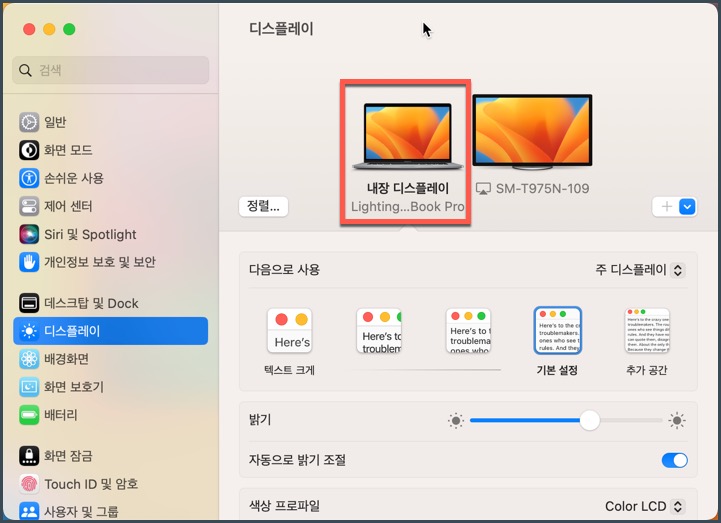
▲ 시스템 설정 → 디스플레이 설정으로 들어가시면 위와같이 내장 디스플레이를 설정할 수 있습니다. 텍스트 크기 조절, 밝기 등의 설정을 변경할 수 있습니다. 저는 그냥 기존 사용하던데로 사용하기 위해 수정하지는 않았습니다.
갤럭시탭 확장 / 미러링 디스플레이 설정
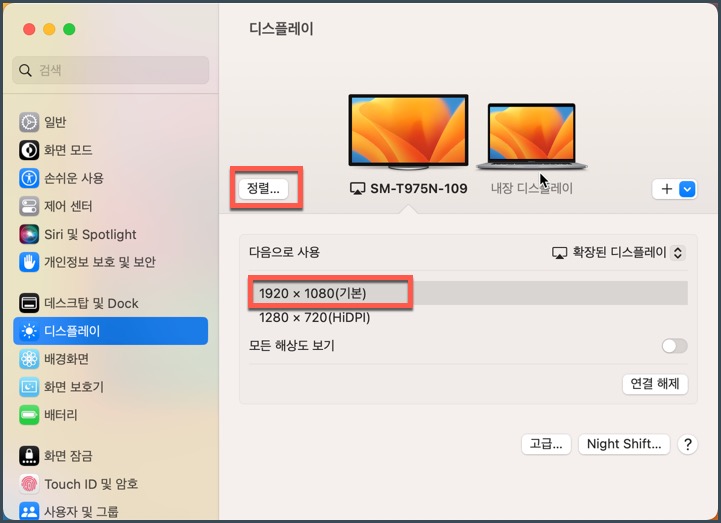
▲ 확장/미러링 디스플레이, 즉 갤럭시탭의 디스플레이를 설정할 수 있습니다. 먼저 맥북의 좌측이냐 우측이냐를 설정할 수 있습니다. 저는 현재 설치한 위치가 맥북의 좌측이라 정렬을 클릭하여 위치를 좌측으로 변경하였습니다.
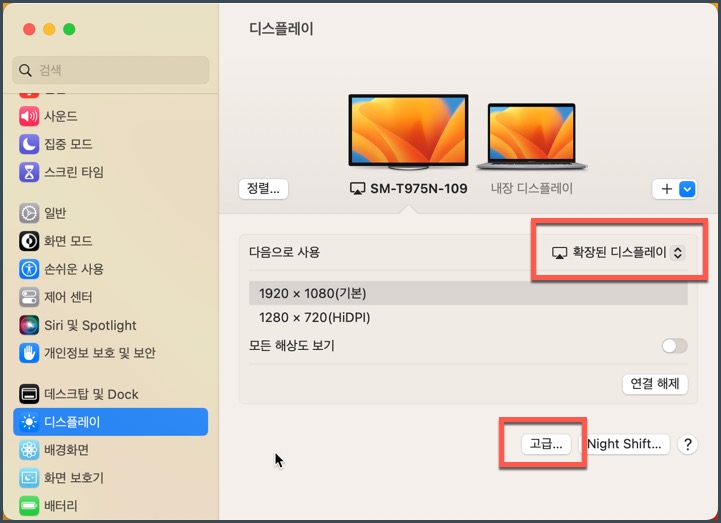
▲ 정렬뿐만 아니라, 디스플레이를 확장할 것이냐 아니면 미러링할 것이냐 선택할 수가 있습니다. 위 화면에서 확장된 디스플레이를 선택해주세요.
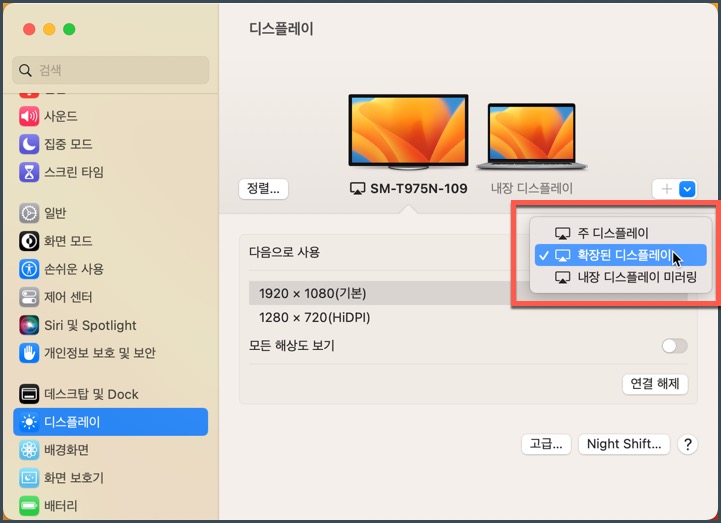
▲ 위 그림처럼 확장 혹은 미러링을 선택할 수 있습니다. 미러링보다는 확장을 많이 사용할 듯 싶습니다.
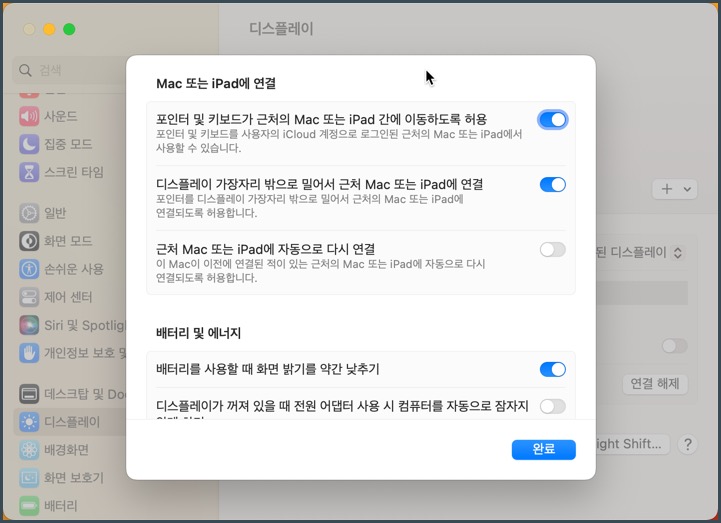
▲ 또한 고급 메뉴를 선택하여 위에서 보는 것과 같이 설정을 할 수 있습니다. 개인적으로는 기본 설정 그래도 사용하였습니다.
지금까지 맥북 혹은 맥, 아이폰의 화면을 안드로이드 계열 갤럭시탭 혹은 갤럭시 스마트폰에 미러링할 수 있는 방법을 소개하였습니다. 안드로이드 기기는 플레이스토어에서 airplay 기능을 가능하게 해주는 앱을 설치하여 화면 미러링을 할 수 있습니다. 아이패드처럼 사이드카를 이용하여 화면 공유를 할 수 있으면 정말 좋겠지만, 그게 안되니 어쩔 수 없지요. 그래도 어플 하나로 해결가능하니 다행인 듯 싶습니다. 다음 안드로이드 제품은 사이드카는 당연히 불가능하겠지만, airplay 기능이라도 탑재해서 출시되었으면 정말 좋겠습니다. 모두에게 정말 유요한 자료가 되었으면 합니다. 모두 즐거운 주말 도세요~~~
'OS & IT 기기 > MAC OS' 카테고리의 다른 글
| 맥/윈도우 모두 호환되는 USB/외장하드 만드는 방법(NTFS vs FAT vs exFAT) (2) | 2023.01.05 |
|---|---|
| 맥 화면 캡쳐 그림자 제거하는 방법 (0) | 2022.12.27 |
| macOS Ventura 13.1 설치 파일(dmg)을 ISO 이미지로 변환하는 방법 (4) | 2022.12.21 |
| [mac os X] 맥북, 맥 컴퓨터 시스템 정보 확인하는 방법 (0) | 2022.12.10 |
| 작업 효율 향상을 위한 MacBook 화면 분할 사용하기 (0) | 2022.12.10 |
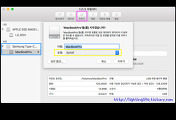
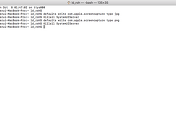


댓글